
Izračunavanje prijeđenih milja
Iako proizvođač vašeg automobila vjerojatno navodi koliko milja po galonu (MPG) pređe vaš automobil, stvarni broj može se uvelike razlikovati, ovisno o tome vozite li uglavnom autocestama ili uglavnom gradskim ulicama, imate li olovnu nogu ili su vam gume ispravne napuhan. Da biste izračunali stvarnu kilometražu plina u Excelu, slijedite korake u nastavku.
Korak 1
Napunite rezervoar plinom. Zabilježite svoju kilometražu s punim spremnikom. Također zabilježite koliko galona ima vaš spremnik (vjerojatno možete pronaći ove podatke u priručniku za svoje vozilo). Pričekajte dok vam spremnik ne pokaže da je pun tri četvrtine, napola ili četvrtina pun. Zabilježite koliko je galona iskorišteno i novu kilometražu.
Video dana
Korak 2
Otvorite Microsoft Excel i umetnite naslove stupaca "Početna kilometraža" (u ćeliju A1), "Završna kilometraža" (u ćeliju B1), "Pređene kilometre" (u ćeliju C1), "Procj. korišteni galoni" (u ćeliji D1) i "Milje po galonu" (u ćeliji E1).
Korak 3
Unesite svoju početnu kilometražu u ćeliju A2. Unesite svoju završnu kilometražu u ćeliju B2.
4. korak

Izračunavanje prijeđenih milja
U ćeliju C2 upišite sljedeće: =B2-A2. Pritisni enter." Ovo će oduzeti početnu kilometražu od krajnje kilometraže kako biste dobili ukupno prijeđene kilometre.
Korak 5
U ćeliju D2 unesite broj upotrijebljenih galona. Ovo će biti procjena. U navedenom primjeru stoji 8 galona, što pretpostavlja da spremnik ima 16 galona i da je vozač koristio pola spremnika.
Korak 6
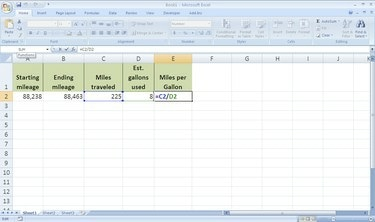
Izračunavanje milja po galonu
U ćeliju E2 upišite sljedeće: =C2/D2. Pritisni enter." Ovo dijeli prijeđene kilometre s utrošenim galonima. Rezultat je vaša kilometraža plina.
Korak 7
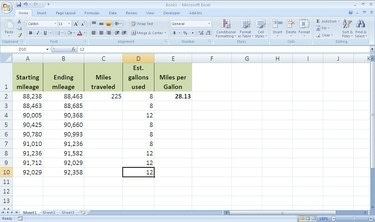
Dodavanje točaka podataka
Dovršite sve korake u prethodnom odjeljku ("Izračun kilometraže plina pomoću Excela") prije nego što prijeđete na ovaj odjeljak. Da biste pronašli prosječne kilometre po galonu koje vaš automobil dobije, zabilježite još nekoliko točaka podataka o početnoj i krajnjoj kilometraži i umetnite ih u stupce A i B. Također umetnite odgovarajuće galone korištene u stupcu D.
Korak 8
Odaberite ćeliju C2 i pritisnite "CTRL+C" (ili kliknite na ikonu Kopiraj na kartici Početna) da biste kopirali formulu u tu ćeliju.
Korak 9

Lijepljenje formule iz ćelije C2
Zatim odaberite ćelije od C3 do C10 klikom na "C3" i, dok držite pritisnutu tipku miša, pomičite kursor do ćelije "C10". Pritisnite "CTRL+V" (ili kliknite na ikonu Zalijepi na kartici Početna) da biste zalijepili formulu u te Stanice.
Korak 10

Lijepljenje formule iz ćelije E2
Trebat ćete ponoviti ovaj postupak kopiranja i lijepljenja za formulu u ćeliji E2. Odaberite "E2" i pritisnite "CTRL+C". Odaberite ćelije od "E3" do "E10" i pritisnite "CTRL+V".
Korak 11

Izračunavanje prosjeka
U ćeliju E11 upišite sljedeće: =AVERAGE(E2:E10). Pritisni enter." To vam daje prosječne milje po galonu.
Stvari koje će vam trebati
Microsoft Excel
Koliko galona drži vaš rezervoar za plin
Dnevnik vaše kilometraže
Savjet
U formuli, umjesto da upisujete broj ćelije (npr. "D2"), možete jednostavno kliknuti na ćeliju. Automatski će umetnuti broj ćelije u vašu formulu. (Ovo također radi za niz ćelija. Umjesto da tipkate "E2:E10", možete odabrati sve te ćelije, a formula će automatski unijeti brojeve ćelija.)


